Sanal arka planlar, eğlenceli bir ekip görüşmesinden büyük bir satış sunumuna kadar her türlü Zoom toplantısı için uygundur. İster doğa resimlerini, ister mevsimlerle ilgili fonları ya da basit bir şirket logosunu beğenin, kişiliğinizi yansıtan, yılın ilgili zamanını kutlayan veya sizi daha profesyonel gösteren bir arka plan seçebilirsiniz.
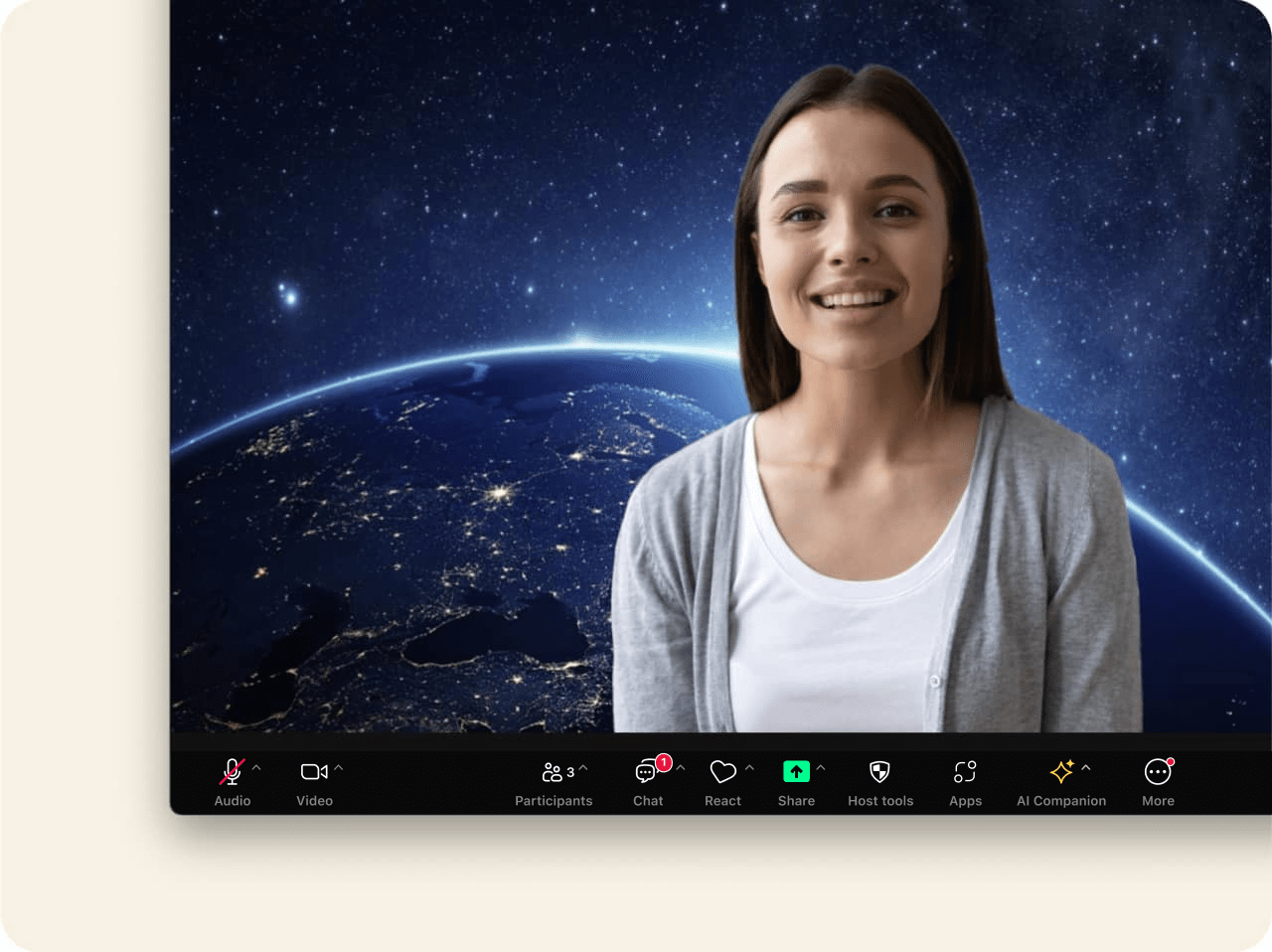
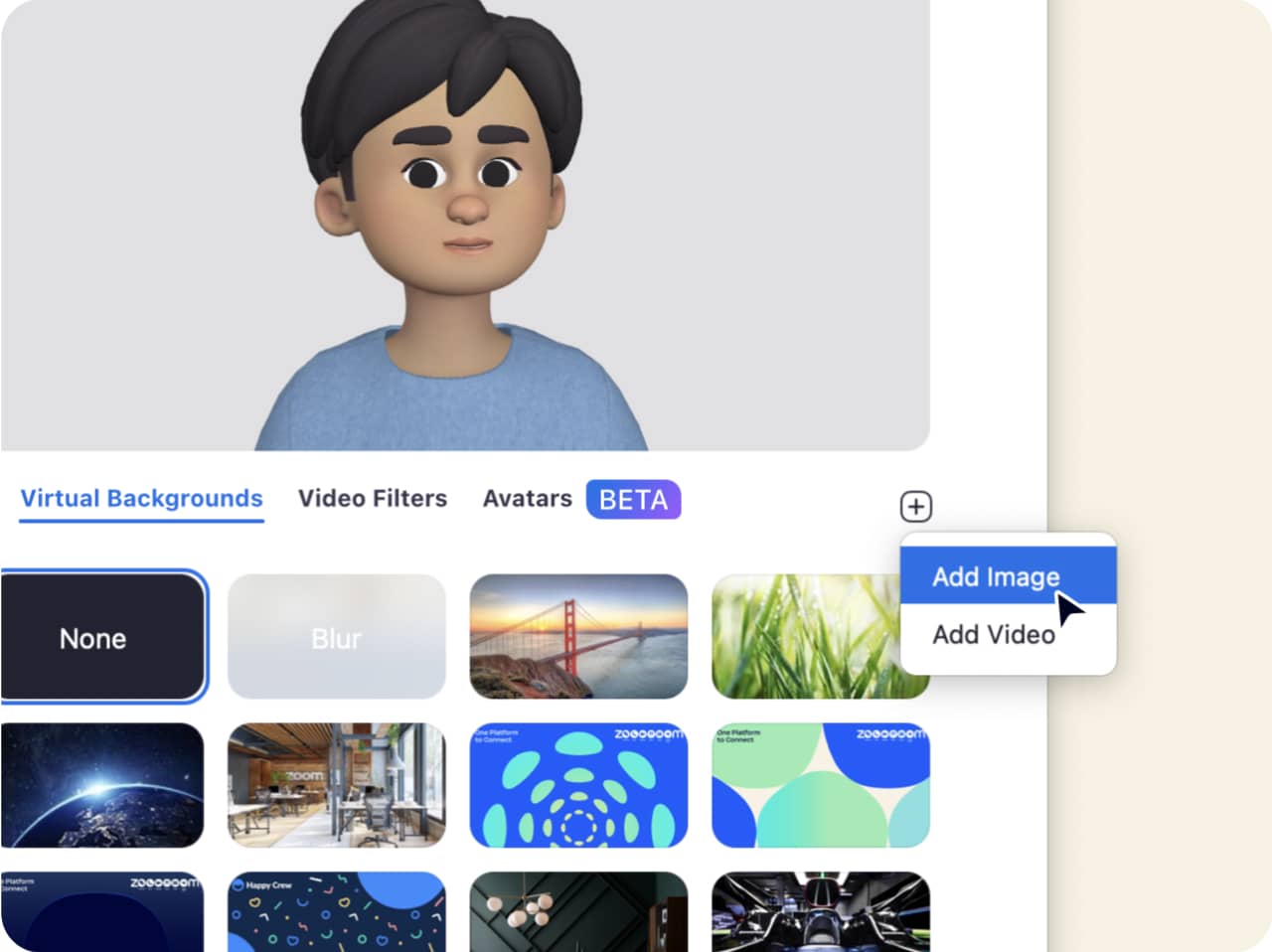

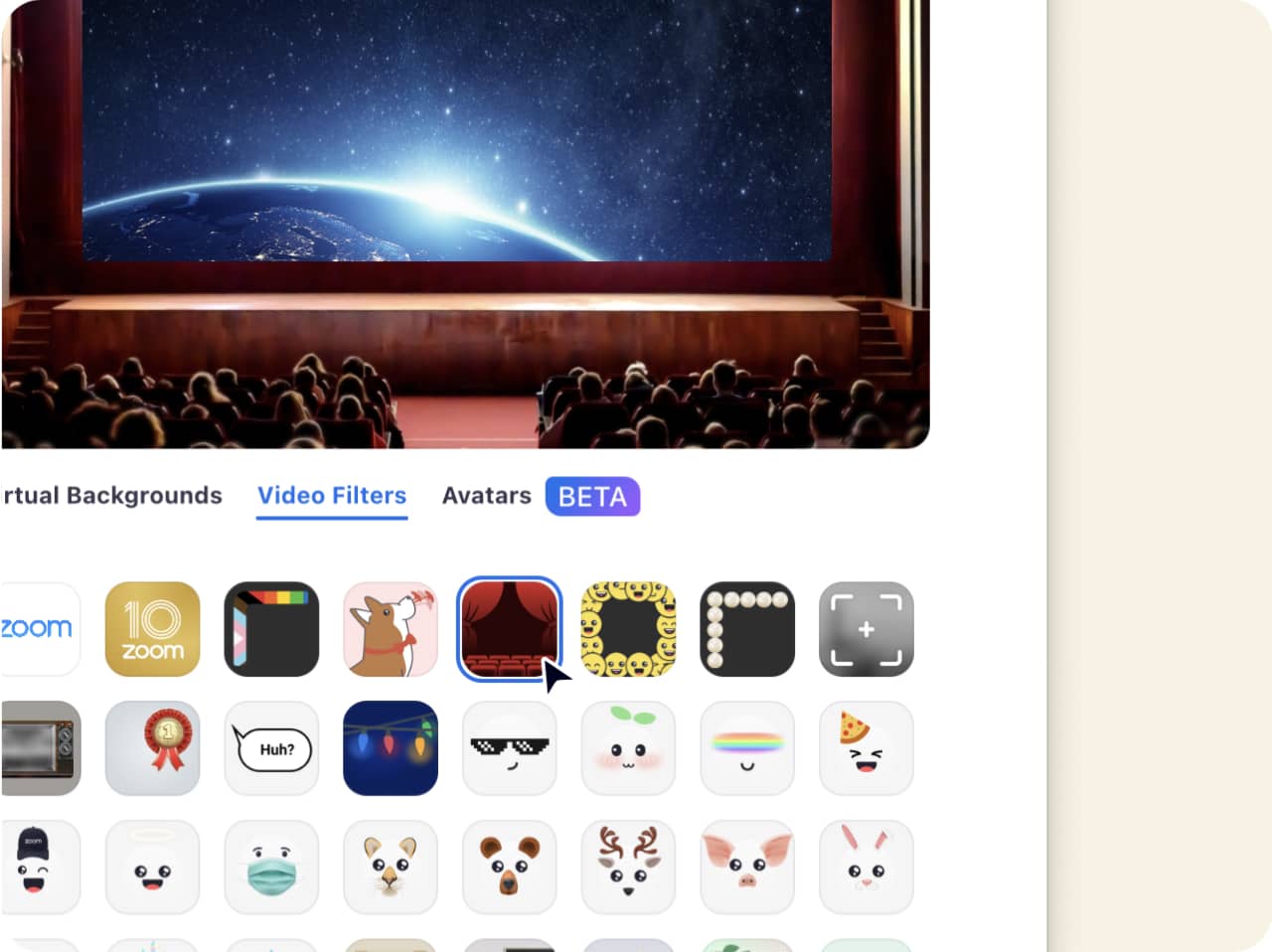
Zoom sanal arka planları ve filtreleri kendi istediğiniz gibi kullanın
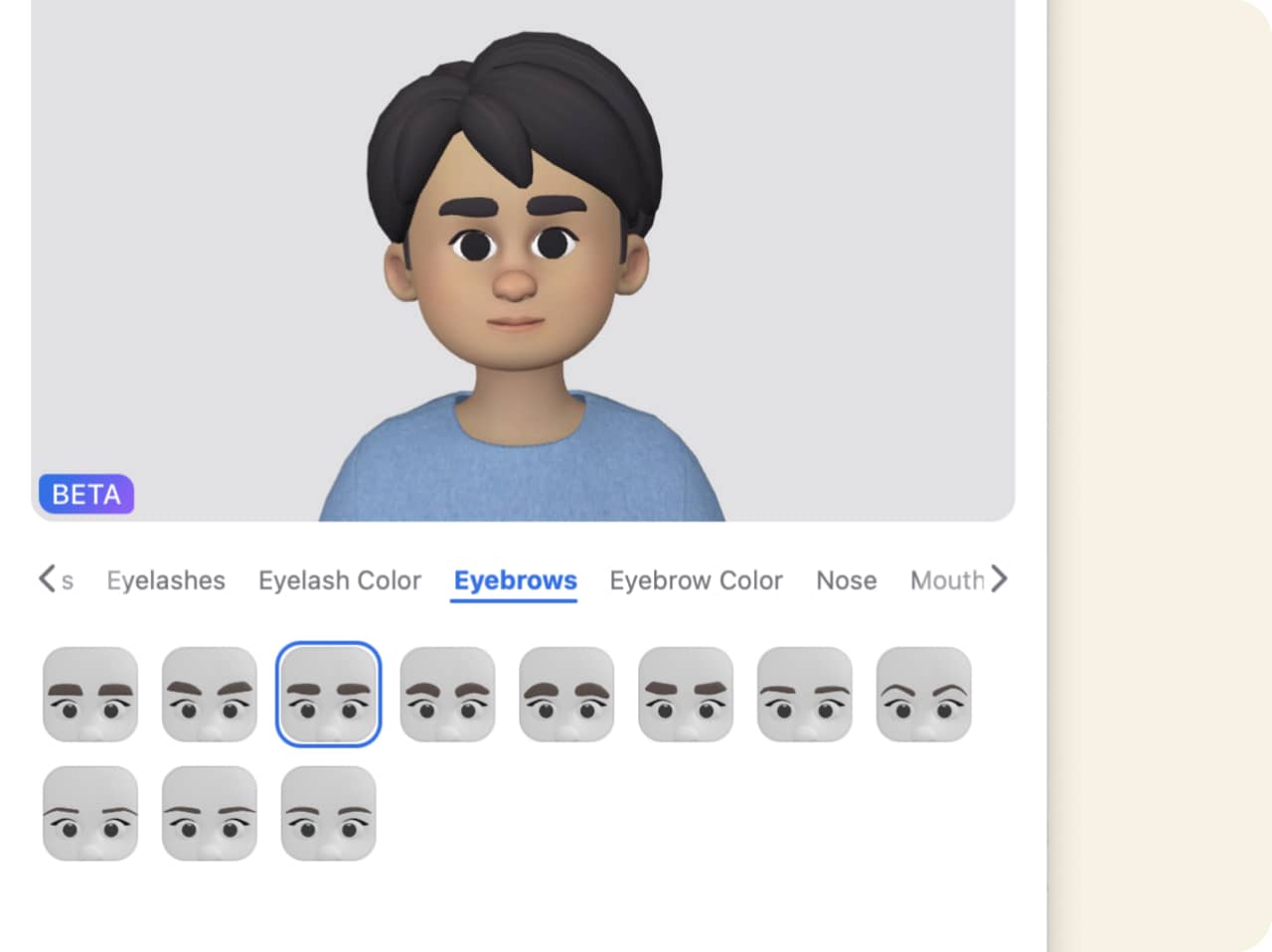
Zoom sanal arka planlarının, avatarlarının ve filtrelerinin keyfini çıkarın
Toplantılarınızı eğlenceli hâle getirin. Hedef kitlenizle etkileşim kurun. Ofis dağınıklığını toparlamayı bırakın. Bir sonraki sanal toplantınızda arka plan veya filtreleri kullanmanız için birçok neden bulunur. Aralarından seçim yapabileceğiniz tonlarca arka plan resminin yanı sıra kendinizinkini tasarlayabilme özelliğiyle seçenekler neredeyse sonsuzdur. Sanal arka planları, avatarları ve filtreleri denemek için Zoom Meetings'i hemen indirin!
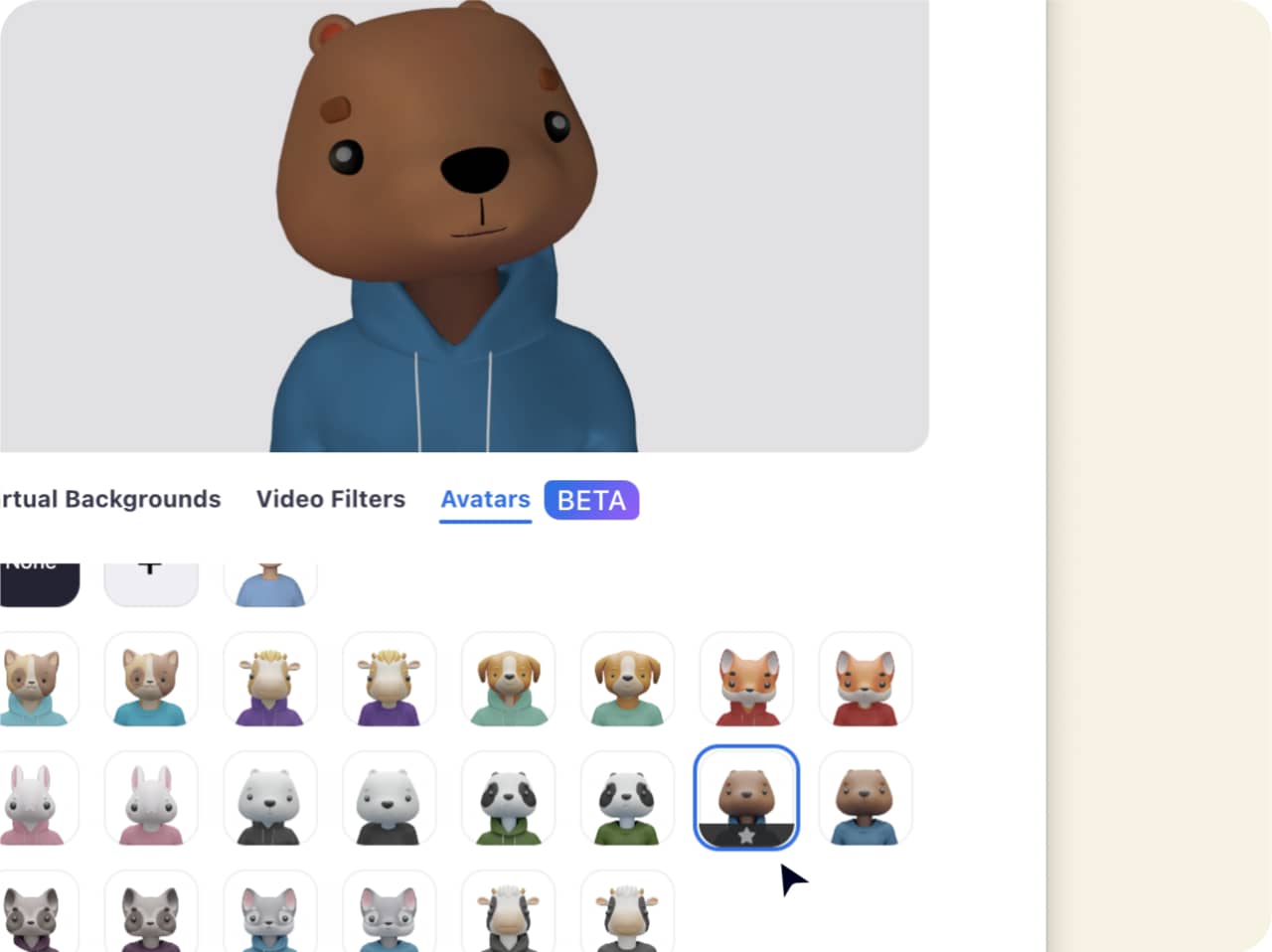
SSS
Beğendiğiniz bir arka planı bulun ve cihazınıza kaydedin. Ardından Zoom ayarlarınıza gidip "Arka Plan ve Efektler" seçeneğini belirleyin ve resminizi eklemek için sanal arka planlar sekmesindeki + işaretine tıklayın. Hareketli bir arka plan için bir video dosyası bile ekleyebilirsiniz!
Önceden yüklenmiş çeşitli arka plan resimlerimiz de mevcuttur. Alternatif olarak, Bulanıklaştır ögesini seçip gerçek arka planınıza bulanıklaştırma efekti ekleyerek gizliliğinizi yine de korurken daha sade bir görünüm elde edebilirsiniz.
Ayarlarınızdaki "Arka Plan ve Efektler" ögesini yeniden ziyaret ederek eklediğiniz tüm arka planları görebilir ve bunlar arasından seçim yapabilirsiniz.
Zaten bir toplantıdaysanız sanal arka planınızı seçip anında uygulayabileceğiniz birkaç Zoom Apps seçeneğimiz var. Sanal Arka Planlar ve Pexels Sanal Arka Planları milyonlarca ücretsiz fotoğraf ve resim arasından seçim yapmanıza olanak verir. Belirli bir anahtar sözcüğü arayabilir veya doğa, iç mekân ya da sanat gibi kategorilere göre göz atabilirsiniz. Sanal arka plan olarak uygulamak istediğiniz resmin üzerine tıklamanız yeterlidir.
Bu Zoom Apps ayarlarından birine sahip değil misiniz? Toplantınız sırasında Videoyu Başlat/Durdur seçeneğinin yanındaki yukarı oka (^) tıklayın, ardından "Sanal Arka Plan Seç" seçeneğine tıklayın. Bir resim veya video ekleyebileceğiniz ya da kütüphanenizden seçim yapabileceğiniz ayarlarınıza götürülürsünüz.
Sanal arka planınızı değiştirme konusunda daha ayrıntılı talimatlar için destek makalemizi ziyaret edin.
Sanal arka planınızın titrediğini veya gerçek arka planınızdan bölümler gösterdiğini fark ederseniz en iyi şekilde görünmenize yardımcı olacak sorun giderme ipuçlarını burada bulabilirsiniz.
Yeşil ekran veya düz arka plan kullanın
Yeşil ekran, toplantı sırasında daha az sistem kaynağı kullanırken size en iyi sanal arka plan efektini sağlar. Gerçek bir yeşil ekranınızın olması gerekmez: Düz renkli bir duvar veya perde kullanabilirsiniz ancak yeşil veya mavi gibi parlak, belirgin bir renk en iyi sonucu verir.
"Arka Plan ve Efektler" bölümünün altındaki ayarlarınızda "Yeşil ekranım var" seçeneğini işaretleyin. Bu işlem, yeşil ekranınız için doğru rengi seçmenize olanak tanır.
Arka planınızla aynı renk giysi giymekten kaçınmayı unutmayın. Yüzen bir kafa gibi görünmek istemezsiniz!
Kamera ipuçları
Yeşil ekranınız yoksa korkmayın! Yine de sanal arka planları kullanabilirsiniz. Yüzünüzün ve arka planınızın aydınlatılmış olması için mutlaka iyi ışığı olan yüksek kaliteli bir kamera kullanın. Bu etkenlerin her ikisi de daha keskin ve daha belirli bir efekt sunarak sizi arka planınızdan ayırt eder. Ayarlarınızda "Arka Plan & Efektleri" altında "Yeşil ekranım var" kutusunun işaretli olmamasına dikkat edin.
Sistem gereksinimlerimizi kontrol edin
Zoom arka planınızı hiç çalıştıramıyorsanız sistem gereksinimlerimizi kontrol ederek bilgisayarınızın veya cihazınızın bu özelliği desteklediğinden emin olun. Video arka planları gibi ögelerin daha yüksek sistem gereksinimleri olabilir. Öte yandan yeşil ekran kullanıyorsanız daha düşük sistem gereksinimleri gerekir.